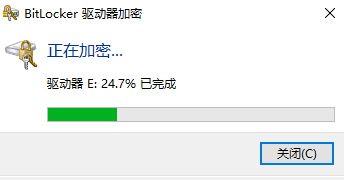1、找到【控制面板】路径
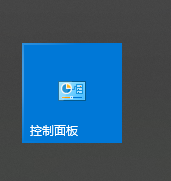
2、双击打开【控制面板】

3、选择并打开【BitLocker 驱动器加密】
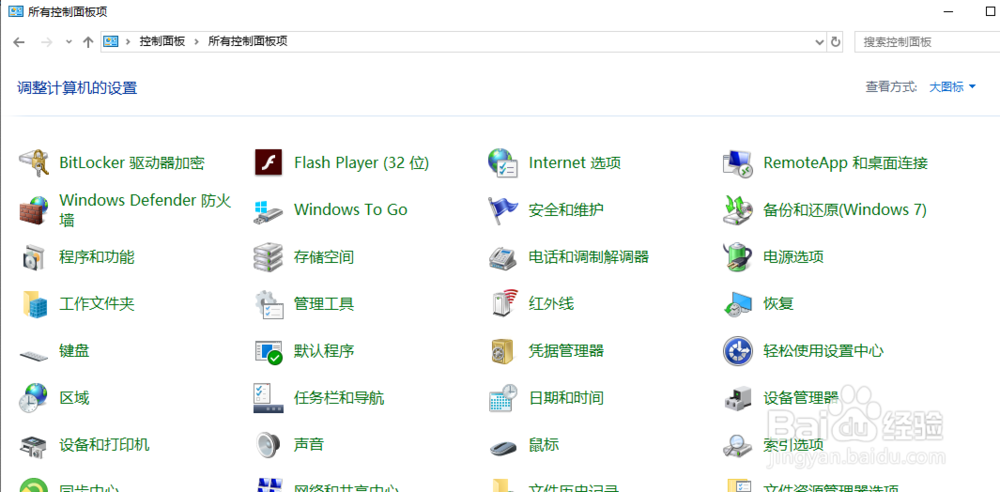
4、进入后即可看到本地磁盘的加密状态。选择要加密的U盘,点击后面的【启用BitLocker】

5、选择要加密的方式,勾选【使用密码解锁】项,输入并确认密码。点击【下一步】

6、选择【保存到文件】

7、弹出保存路径对话框,选择路径更改名称保存。

8、点击【下一步】;然后,选择加密类型,【下一步】

9、然后,选择【加密模式】,【下一步】

10、选择【开始加密】。

11、显示加密状态,等待完成。这是个有点漫长的过程,请耐心等待。至此U盘加密完成。